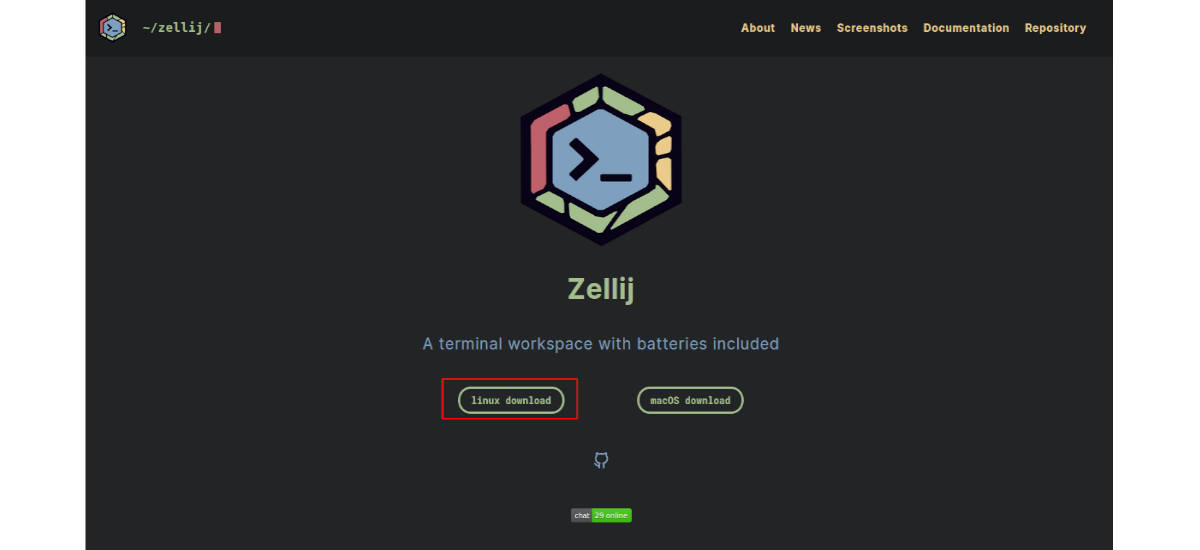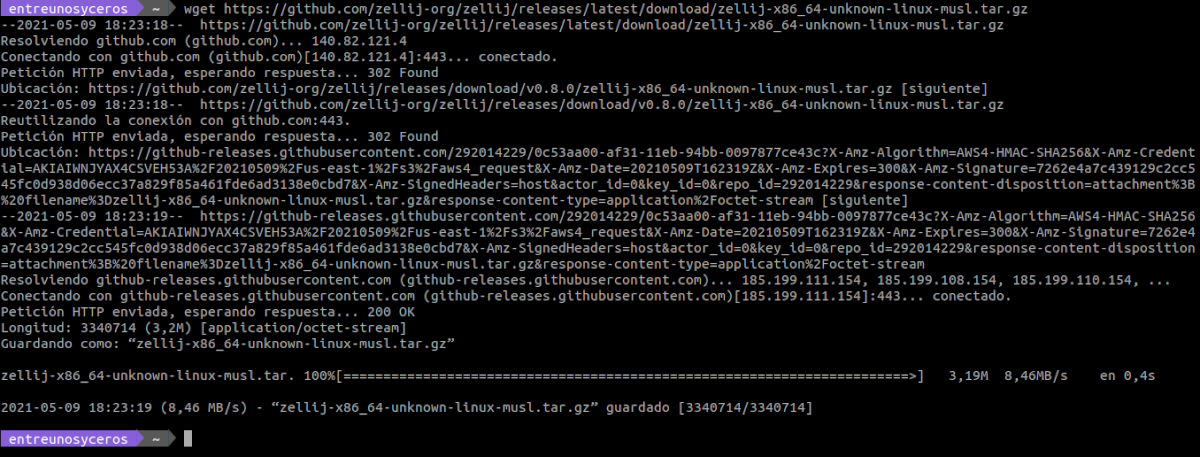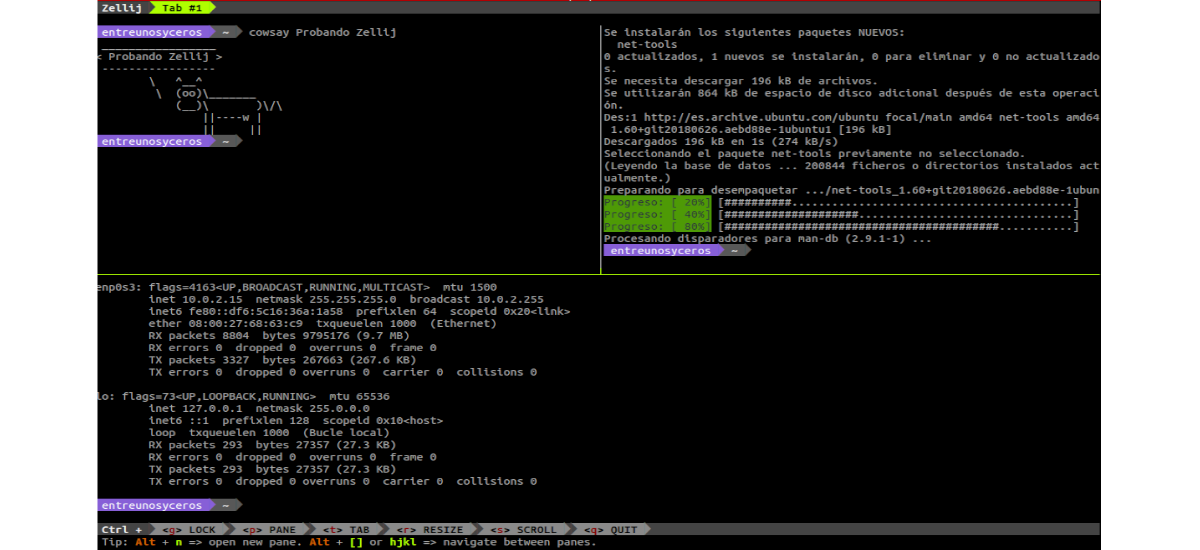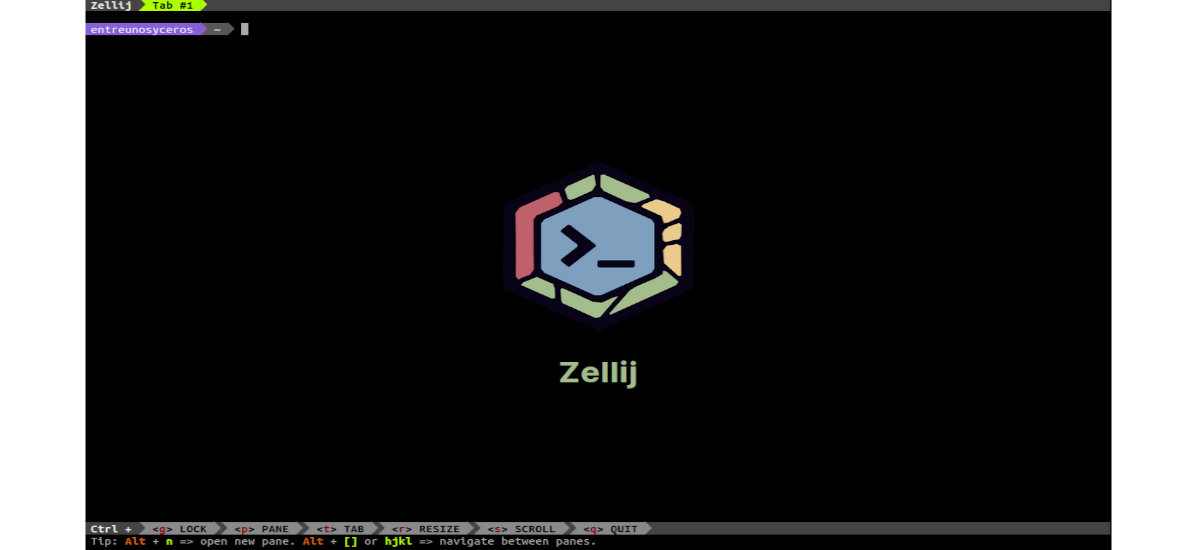
В следващата статия ще разгледаме Zellij. Това е работно пространство, насочено към разработчици и всеки потребител, който харесва терминала. По същество това е un терминален мултиплексор (подобно на tmux) написано на Rust.
Ако поради характеристиките на задачите, които обикновено изпълнявате, терминалният емулатор, който използвате всеки ден, е кратък, опитайте този мултиплексор на терминал може да ви е интересно. Zellij включва система за дизайн и система за приставки, която ви позволява да създавате приставки на всеки език, в който се компилира WebAssembly.
Zellij трябва да е готов за ежедневна употреба, но все още се класифицира като бета. Това означава, че все още можем да открием някои странни сривове или лошо поведение тук и там, но след като разработчиците го намерят, трябва да се поправи доста бързо. Той обаче е напълно функционален и може да се използва ежедневно. Само трябва да имате малко търпение, ако в крайна сметка има някакви проблеми. Освен това има и някои функции, които все още не са внедрени, но че с преминаването на актуализациите се надяваме те да бъдат включени.
Обща характеристика на Zellij
- Zellij, в допълнение към използването на Rust, също осигурява голямо работно пространство от терминала и мултиплексора, както и tmux и други подобни.
- Ще го намерим на разположение както за операционни системи Gnu / Linux, така и за macOS.
- Подобно на други мултиплексори, Zellij позволява на потребителите да разделят терминала на различни панели и раздели. Но се опита да се разграничи от други подобни проекти предлагащ интересен начин за организиране и преоразмеряване на панели.
- Самото приложение по подразбиране ще намери най-доброто разпределение по вертикала или хоризонтал. Zellij включва механизъм за оформление, който позволява на потребителите да дефинират панелна карта в yaml файл и да я зареждат, когато стартират приложението. По този начин може да се подредят панелите по желание, без да се налага да извършвате цялата работа по настройката.
- Относно Потребителският му интерфейс е много лесен за използване, лек и предлага лента на състоянието в долната част с налични клавишни комбинации. Освен това ще ни покаже и съвети как да използваме инструмента.
- Когато Zellij стартира, потребителите ще забележат, че ще го направят показва наличните клавишни комбинации които ви позволяват да заключите оформлението, опциите на панела за достъп, опциите на раздела, преоразмеряването, превъртането и излизането. Когато използвате един от тези клавишни комбинации, лентата с подсказки превключва към клавишните комбинации, налични за панелите, като например създаване на нов панел, преместване между панели, затваряне на активния панел и т.н.
- Клавишните комбинации, както и първоначалното оформление, използвано от Zellij при стартиране, могат да бъдат настройвам. Можете да разгледате клавишни комбинации по подразбиране.
- Zellij има и някои специални панели, които не са терминални. Тези панели се наричат приставки. Zellij се предлага с някои предварително изградени плъгини като Strider file explorer. Zellij използва Webassembly и WASI, за да зареди тези панели и да им даде достъп до хост машината.
Изтеглете и инсталирайте
За да инсталираме двоичния файл на тази програма в Ubuntu, просто ще ни трябва изтеглете пакета за Gnu / Linux от уебсайт на проекта.
Ние също можем използвайте wget, за да изтеглите пакета, това може да стане чрез отваряне на терминал (Ctrl + Alt + T) и въвеждане в него на командата:
wget https://github.com/zellij-org/zellij/releases/latest/download/zellij-x86_64-unknown-linux-musl.tar.gz
След като изтеглянето приключи, ще трябва извлечете изтегления файл:
tar xzvf zellij-x86_64-unknown-linux-musl.tar.gz
След това ще отидем в папката, в която е извлечен пакетът. Следващата стъпка ще бъде инсталирайте двоичния файл в / ЮЕсАр / местни / хамбар използвайки в терминала (Ctrl + Alt + T) командата:
sudo install zellij /usr/local/bin
След инсталацията ни е необходимо само пиша zellij в терминала:
За да конфигурирате Zellij (клавишни комбинации, оформления и приставки), потребителите могат да се консултират с документация предлага се на уебсайта на проекта. Zellij е изграден от ентусиазиран екип от доброволци. Всеки, който иска да се присъедини, независимо от нивото на опит, може да следва указанията, посочени в тях Страница на GitHub.